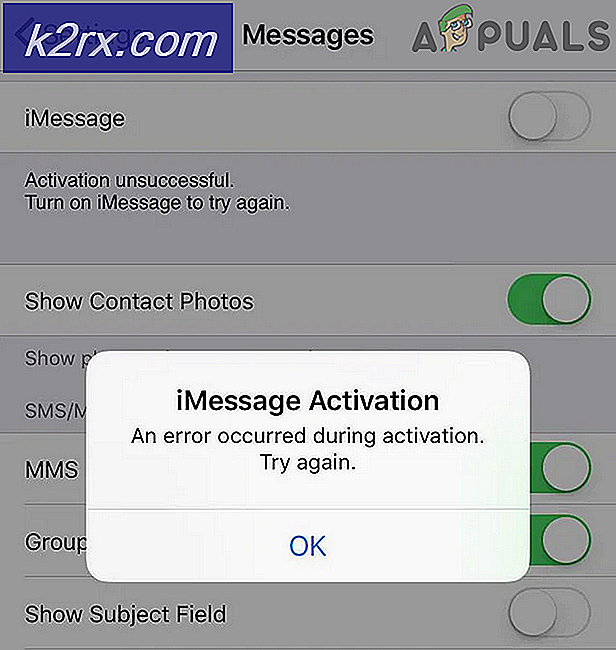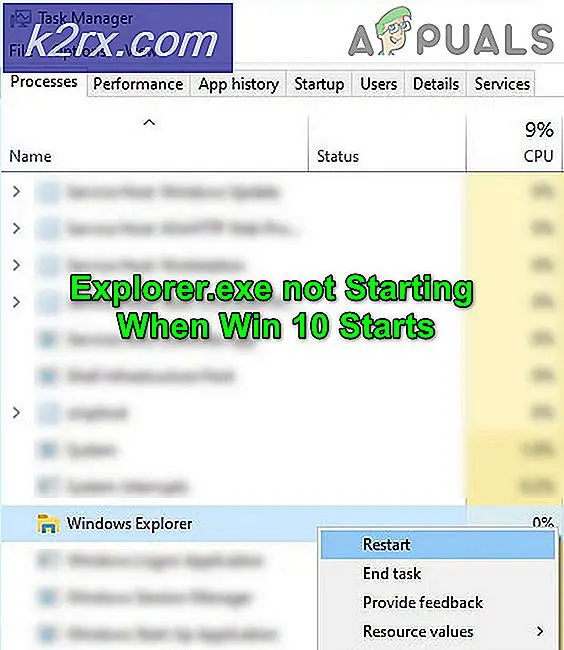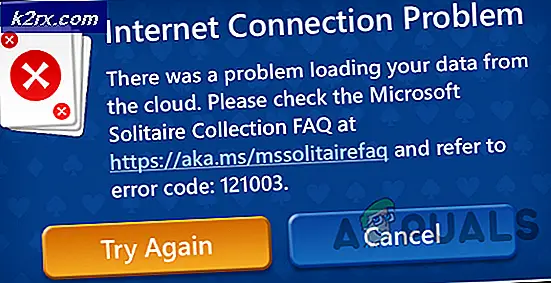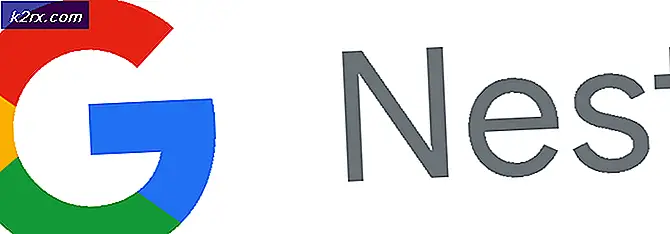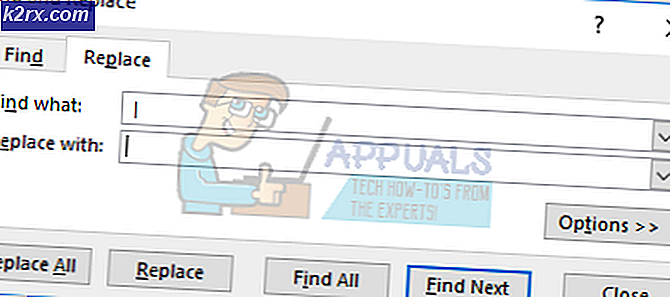Så säkerhetskopierar och återställer Android-enheten på en ruttad telefon
Android-experter över hela världen är överens om att säkerhetskopiering av din telefon innan du blinkar någon anpassad ROM är den bästa fördel som en person kan göra för sig själv, eftersom det kommer att göra det möjligt för dig att få en beredskapsplan om något faller fel. Det är därför jag idag visar dig hur du säkerhetskopierar och återställer Android-bilder på din Android-enhet med Clockwork Mod Recovery. För att processen ska kunna fungera måste du installera Clockwork Recovery Mod i din telefon.
Innan du fortsätter med de steg som anges i den här handboken du bekräftar och accepterar att eventuella skador på din telefon som orsakats av dina försök att rotera din telefon är ditt eget ansvar. Appuals, (författaren) och våra dotterbolag ansvarar inte för en murad enhet, död SD-kort eller något som helst att göra med din telefon. Om du inte vet vad du gör Vänligen undersök och om du inte känner dig bekväm med stegen, försök inte.
Skapa en Android-säkerhetskopia av din enhet innehåller tre enkla steg och de är enligt följande:
Först av allt, starta program ROM Manager genom att helt enkelt välja den från din app låda där alla dina appar finns på din enhet och knacka på Reboot into Recovery . Din enhet startar nu om i återställningsläge.
Med hjälp av volymknapparna (knapparna som finns på sidan av enheten som du använder för att öka eller minska volymen) för att navigera i återställningsläget, gå till säkerhetskopiering och återställning
PRO TIPS: Om problemet är med din dator eller en bärbar dator, bör du försöka använda Reimage Plus-programvaran som kan skanna förvaret och ersätta korrupta och saknade filer. Detta fungerar i de flesta fall där problemet uppstått på grund av systemkorruption. Du kan ladda ner Reimage Plus genom att klicka härVälj nu säkerhetskopiering och din enhet ska börja säkerhetskopiera Android-bilden på din enhet. Processen tar 8-10 minuter beroende på data och applikationer som hämtats på enheten. Säkerheten sparas i SD-kortmappen på telefonen i filen med namnet clockworkmod
Efter några minuter visas ett meddelande som säger Backup Complete!
Du har lyckats skapa en android backup av din enhet. (Kom ihåg att standardnamnet för den säkerhetskopiering som skapats är det aktuella datumet och tiden vid säkerhetskopiering av enhetens bild).
Återställ från säkerhetskopiering:
Nu när vi har säkerhetskopierat nandroid- bilden kan vi enkelt återställa den bilden om telefonen blir murad under den blinkande processen eller om du bara vill gå tillbaka till ditt lagerrum . Restaureringsprocessen består också av tre steg och de är följande:
Slå av enheten och starta till återhämtning genom att trycka och hålla ner volymen ner + volym upp-tangenten och strömbrytaren samtidigt . Din enhet ska nu starta om i återställningsläge.
Med hjälp av volymnycklarna för att navigera i återställningsläget går du till säkerhetskopiering och återställning
Välj bara Återställ och du ska se namnet (datum och tid) för den säkerhetskopiering du tidigare skapat. Välj bara det namnet och du återställer processen ska börja.
Processen kan ta flera minuter beroende på storleken på backupbilden.
När restaureringen är klar kan du nu starta om enheten och kontrollera att alla program, data och inställningar vid säkerhetskopieringen återställs.
PRO TIPS: Om problemet är med din dator eller en bärbar dator, bör du försöka använda Reimage Plus-programvaran som kan skanna förvaret och ersätta korrupta och saknade filer. Detta fungerar i de flesta fall där problemet uppstått på grund av systemkorruption. Du kan ladda ner Reimage Plus genom att klicka här